说明
S7-1200 CPU 固件版本V3.0及以上, S7-1500 CPU 固件版本1.1及以上起可以使用集成的Web服务器进行固件更新。为了执行固件更新功能,需要在STEP 7 (TIA Portal) 中对CPU进行以下配置:
1.使能CPU的Web服务器
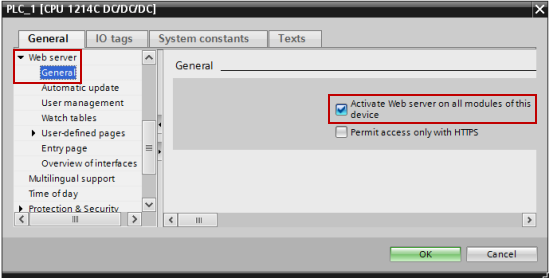
图. 01
2.配置Web服务器用户(固件版本<4.0的S7-1200 CPU 不需要)
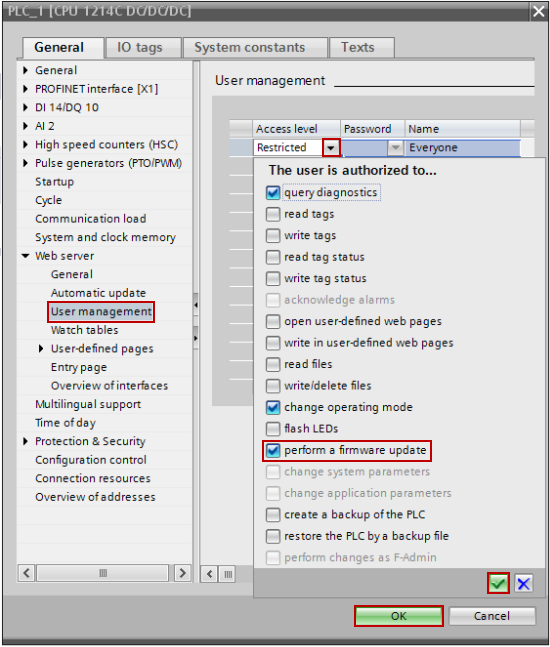
当固件被成功下载到CPU后会出现一条响应的信息,点击“确认”使CPU进入到RUN模式
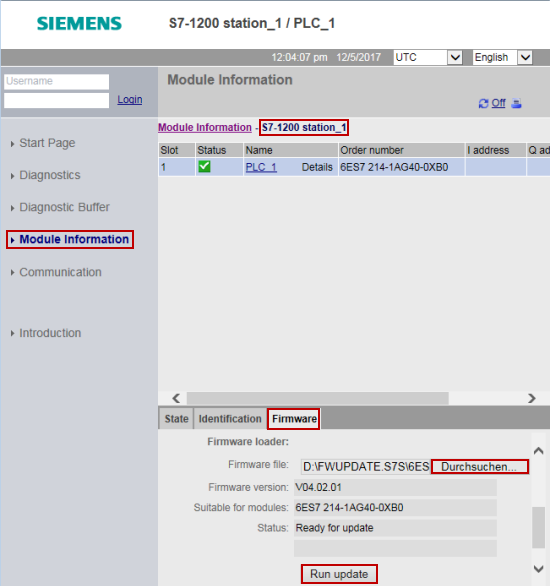
创建环境
本FAQ中的相关截图用STEP 7 (TIA Portal) V14创建.
进一步信息
FAQ "Where do you find the latest operating system updates (firmware) for SIMATIC S7-1200 controllers?"
FAQ "What additions are included in the firmware changes of the S7-1200 controllers?"
FAQ "Why can you not access the web server of the S7-1200 CPU firmware V4.1?"
FAQ "Where do you find the latest firmware for the SIMATIC S7-1500 CPU and which SMC do you need for an Offline Update?"
附加关键字
固件更新,操作系统
安全性信息
电话:13916183699
邮箱:13916183699@139.com
网址:http://www.4006007062.com
地址:中国上海市青浦区北青公路7171号111-112室